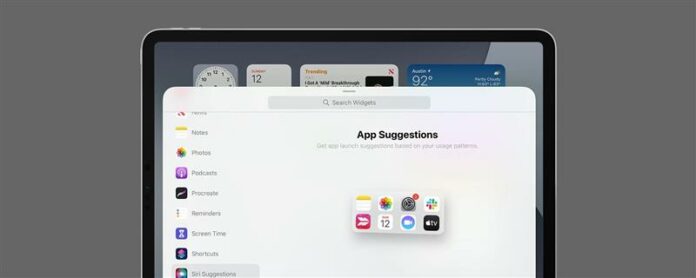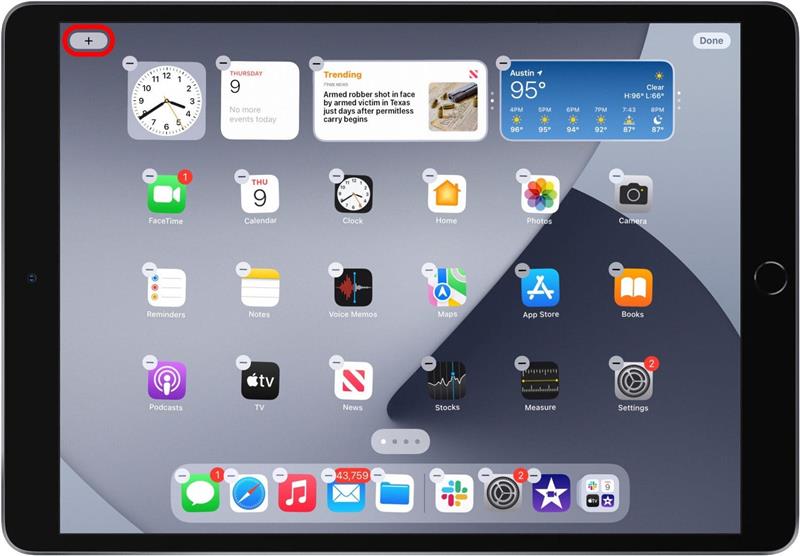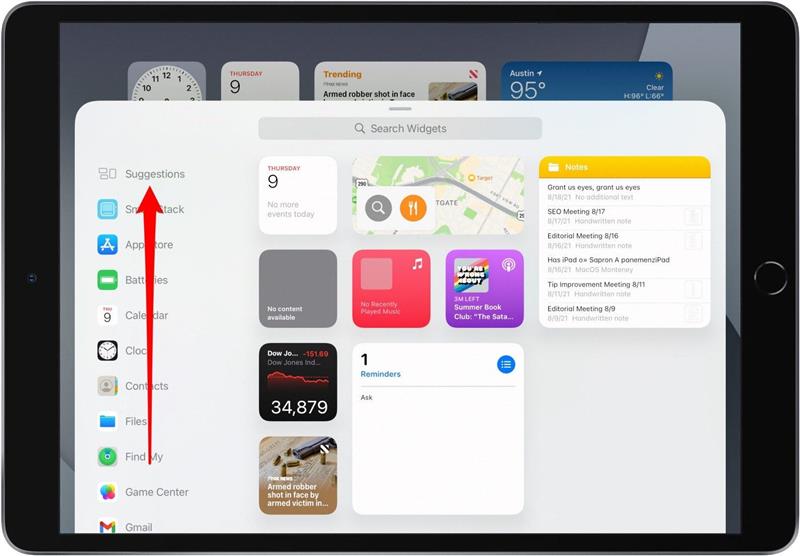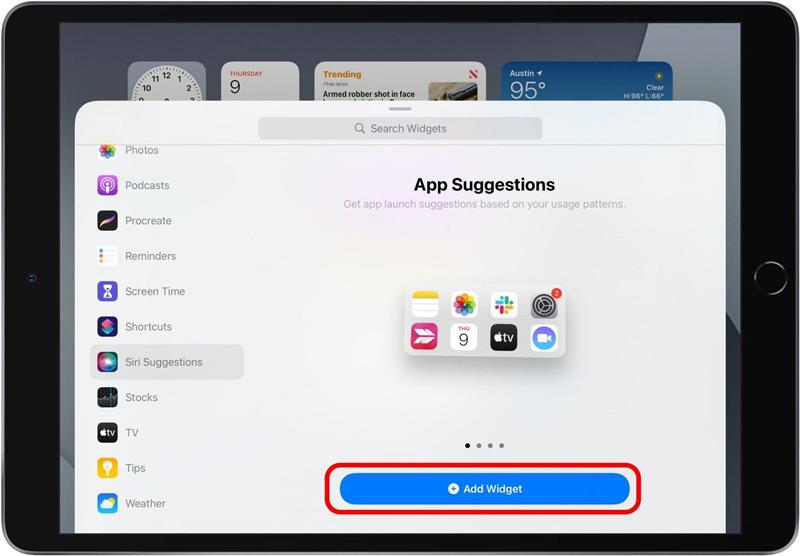Přidáním návrhů Siri na domovskou obrazovku iPad můžete získat snadný přístup k aplikacím, které často používáte. Tento widget vám také může poskytnout přehled do kterých aplikací trávíte čas na základě toho, co Siri navrhuje. Ukážeme vám, jak přidat widget návrhů na domovskou obrazovku iPadu.
Související: >> Jaký iPad mám? Jak identifikovat různé modely a generace iPadu Apple
Proč si tento tip budete milovat
- Podívejte se na aktuální sbírku vašich nejpoužívanějších aplikací na vaší domovské obrazovce namísto navigace na stránkách domovské obrazovky, abyste našli aplikace pokaždé, když je potřebujete.
- Nemusíte se starat o přeuspořádání aplikací, pokud se změní vaše oblíbené aplikace – návrhy SIRI to pro vás udělají na základě vaší aktivity.
Jak přidat widget návrhů Siri na domovskou obrazovku iPadu
Když na svou domovskou obrazovku přidáte návrhy Siri, můžete se rychle dostat k aplikacím, které používáte nejčastěji. Chcete -li se dozvědět více o widgetech iPadu, podívejte se na naše Tip dne .
- Dlouhý stiskněte kdekoli na domovské obrazovce iPadu, dokud se aplikace nezačnou kroužit.
- Klepněte na ikonu + v levém horním rohu obrazovky.

- Projděte se seznamem na levé straně okna.

- Klepněte na návrhy Siri .

- Návrhy aplikací jsou na první stránce. Klepnutím na Přidat widget přidejte do své domovské obrazovky návrhy Siri.

Aplikace se přidá na váš iPad domovskou obrazovku a jeho umístění můžete uspořádat stejně jako jakákoli jiná aplikace.